
料金プランでは毎月の3G・LTEのデータ通信量が決まっています。これを超えると通信速度が制限されてしまうので、なんとしても避けたいところです。
最も効果がある節約はWi-Fiを使うことですが、iPhoneの設定・使い方を変えることでもムダを省いて節約できます。
設定でオフにすべき項目
設定アプリの様々な場所に、3G・LTEのデータ通信量を減らせる項目があります。その場所と設定した場合の効果を表にまとめました。
| 設定できる場所 | 設定した場合の効果 |
|---|---|
| 【モバイルデータ通信】→【モバイルデータ通信を使用】 | オフにしたアプリは3G・LTEで通信できなくなる |
| 【モバイルデータ通信】→【Wi-Fiアシスト】 | オフにするとWi-Fiの通信状況が悪化しても3G・LTEで通信しなくなる |
| 【一般】→【Appのバックグラウンド更新】 | オフにするとバックグラウンドでアプリが通信しなくなる |
| 【iCloud】→【iCloud Drive】→【モバイルデータ通信を使用】 | オフにすると3G・LTEでデータを同期しなくなる |
| 【iTunes & App Store】→【モバイルデータ通信】 | オフにすると3G・LTEで自動ダウンロードを行わなくなる |
| 【メール/連絡先/カレンダー】→【データの取得方法】→【手動】あるいは【1時間ごと】 | データの取得間隔を長くする・手動にするとデータ通信量を減らせる |
| 【Safari】→【モバイルデータ通信】 | オフにすると3G・LTEでリーディングリストのオフライン用データを同期しなくなる |
| 【ミュージック】→【モバイルデータ通信を使用】 | オフにすると3G・LTEでApple Musicのストリーミングとダウンロードを行わなくなる |
| 【iBooks】→【モバイルデータ通信】 | オフにするとiBooksアプリが3G・LTEで通信できなくなる |
| 【Podcast】→【モバイルデータ通信】 | オフにするとPodcastアプリが3G・LTEで通信できなくなる |
Safariで節約
検索やウェブページの閲覧に使うSafariでも、コンテンツブロック機能でデータ通信量を減らせます。対応アプリが指定するデータの読み込みをブロックするためです。
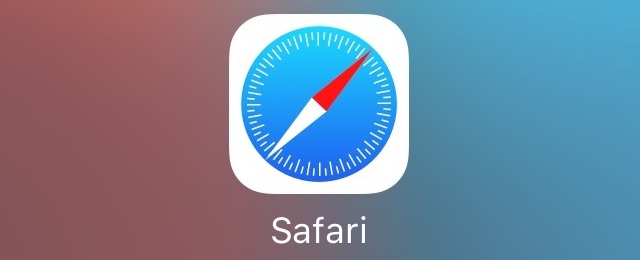
このコンテンツブロックには対応するアプリが必要です。対応アプリ・設定方法は以下のページでご紹介しています。
→ iPhoneのSafariで広告をブロックする『コンテンツブロッカー』まとめ
この機能が利用できるのは、iOS 9以降をインストールしたiPhone 5s/SE/6/6s(Plus含む)・iPad Air/Air 2・iPad Pro・iPad mini 2/3/4・第6世代iPod touchです。
メールで節約
設定アプリの【メール/連絡先/カレンダー】→【画像を読み込む】をオフにすると、メールに埋め込まれている画像が読み込まれなくなるので、データ通信量を抑えられます。
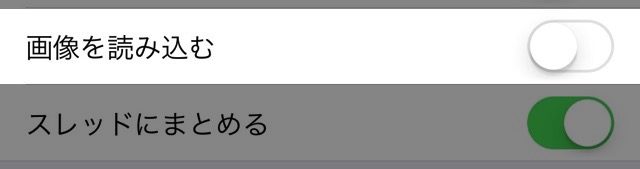
画像を表示したいときは、メール本文の一番下にある【すべてのイメージを読み込む】をタップします。
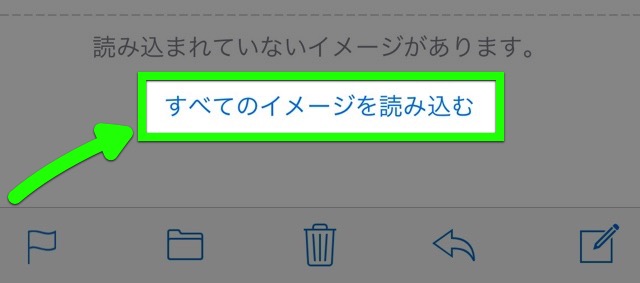
YouTubeで節約
『YouTube』の公式アプリで動画を見る場合、HD画質での再生を制限すればデータ通信量を減らせます。
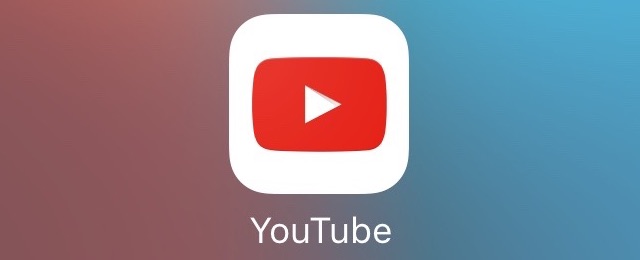
(© 2015 Google Inc.)
制限する方法は以下のページでご紹介しています。
→ 【YouTube】データ通信量の節約術!
Twitterで節約
『Twitter』の公式アプリにも、データ通信量を削減できる機能が用意されています。設定方法はこちらのページでご紹介しています。
→ 【Twitter】データ通信量を節約する方法
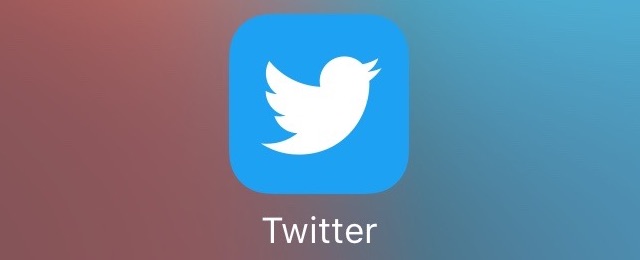
(© Twitter, Inc.)
Instagramで節約
『Instagram』の公式アプリでは、Wi-Fi使用時だけ動画を自動で読み込むように設定できます。設定方法は以下のページでご紹介しています。
→ 【Instagram】データ通信量を節約する設定
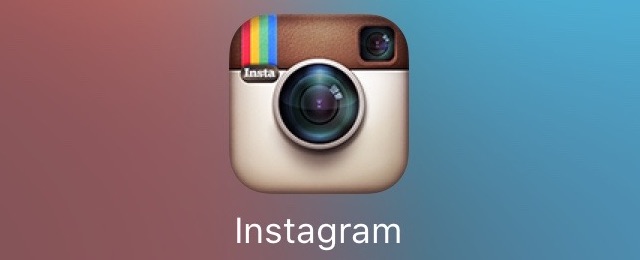
(© 2015 Instagram, LLC.)
最新情報はAppBankアプリで!
iPhoneの最新ニュースのほか、アプリやアクセサリの使い心地を徹底紹介したレビュー・iPhoneの便利な技・人気アプリのランキングもチェックできます。
もっとiPhoneを楽しむための記事がたくさんつまっていますので、ぜひお試しください!
| ・販売元: APPBANK INC. ・掲載時のDL価格: 無料 ・カテゴリ: 仕事効率化 ・容量: 7.3 MB ・バージョン: 1.1.8 |



